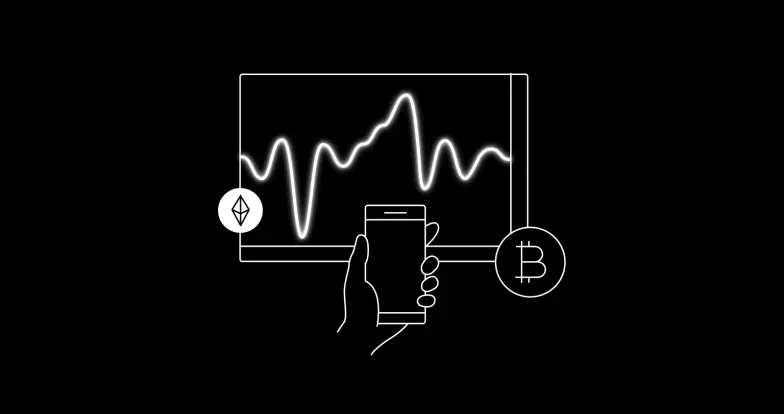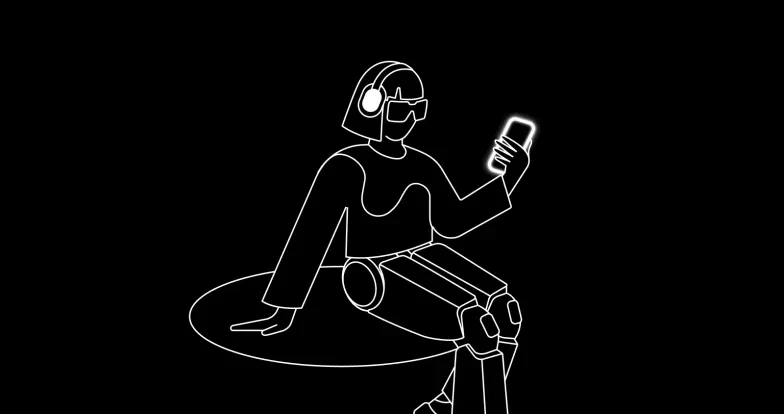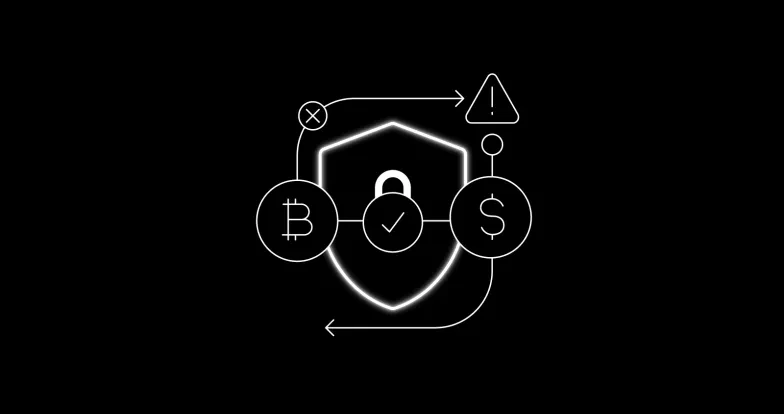Een van de geavanceerde producten en diensten die OKX aanbiedt, is blokhandel. Dit is beschikbaar op onze Liquid Marketplace. Met blokhandel kunnen gebruikers belangrijke posities in cryptocurrency innemen of verlaten zonder het risico te lopen dat de prijs daalt. Met de Liquid Marketplace van OKX kun je blokhandelen in verschillende instrumenten die op de beurs worden ondersteund en geavanceerdere handelsstrategieën met meerdere delen implementeren.
Deze introductie tot blokhandel op de Liquid Marketplace van OKX richt zich op het maken van een eenvoudige koop- of verkooporder met onze blokhandelfunctie. In de volgende instructies wordt uitgelegd hoe je de vooraf gedefinieerde strategieën en strategieën met meerdere delen van het platform kunt gebruiken.
Om te kunnen beginnen met blokhandelen op de Liquid Marketplace van OKX, moet je klantniveau 2 (KYC) hebben en een accountsaldo van minimaal $ 100.000. Hoewel hierdoor een deel van de gebruikers wordt uitgesloten, ligt de drempel lager dan bij vergelijkbare platforms die zich richten op traditionele financiële instellingen. Dat betekent dat de Liquid Marketplace van OKX een toegankelijke en gebruiksvriendelijke manier is om eenvoudige of geavanceerde handelsstrategieën met grotere hoeveelheden uit te voeren.
Hoe je cryptovaluta kunt blokkeren op de Liquid Marketplace van OKX
Begin door in te loggen op je OKX-account. Ga op de startpagina naar 'Handelen' en klik op Liquid Marketplace.
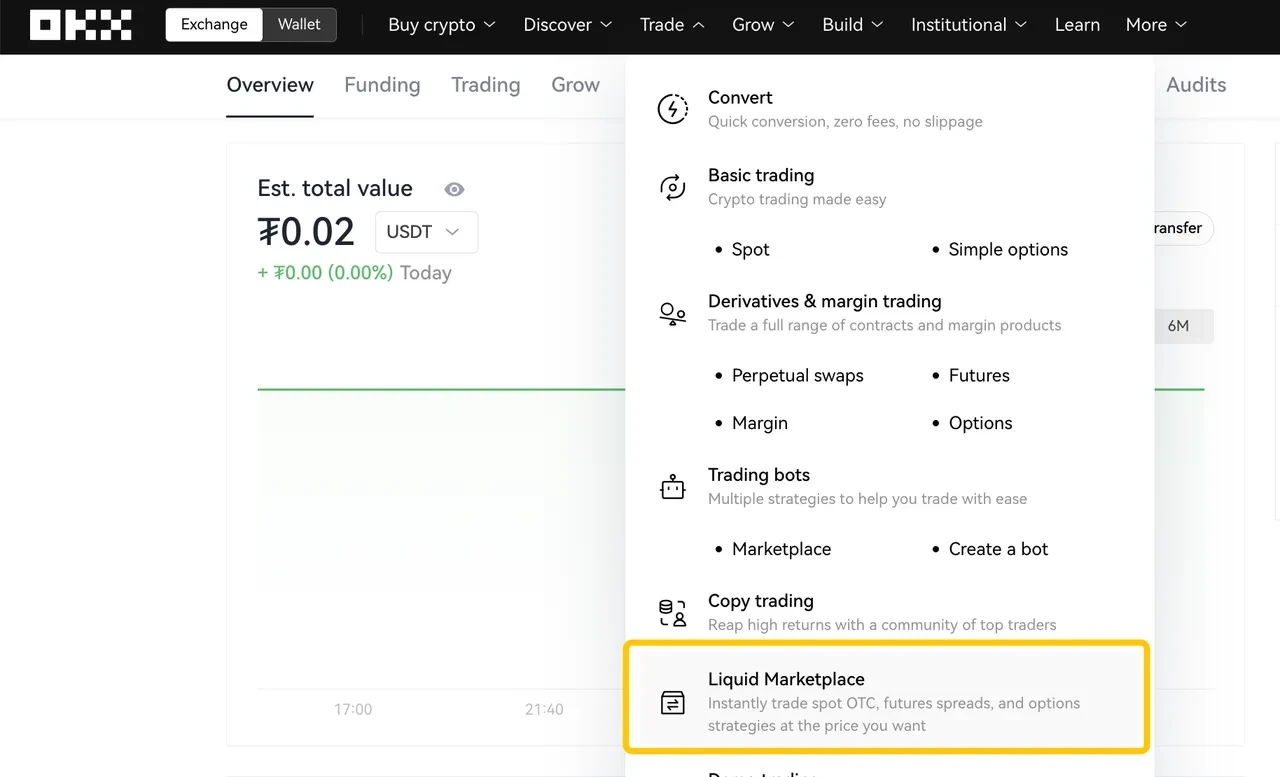
Klik op de startpagina van Liquid Marketplace op 'Starten met handelen'.
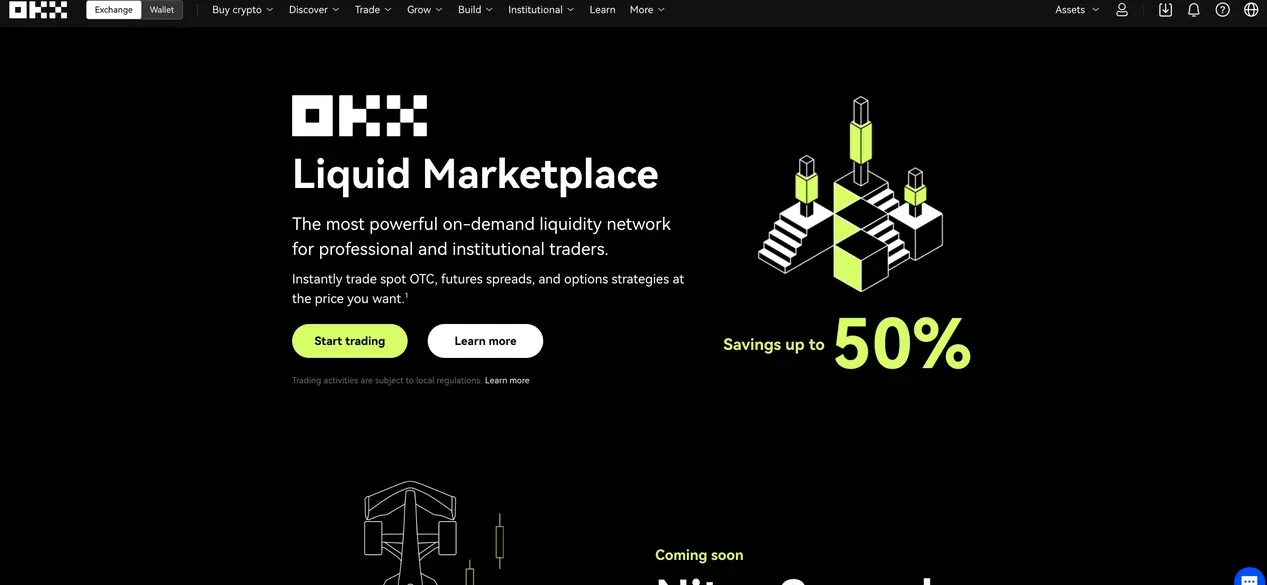
Als je KYC-niveau 2 hebt bereikt en meer dan $ 100.000 op je account hebt staan, kom je terecht in het gedeelte voor blokhandel.
Als je KYC-niveau 2 nog niet hebt bereikt, zie je het onderstaande scherm. Je moet KYC voltooien en niveau 2 behalen om te kunnen beginnen met blokhandelen op OKX.
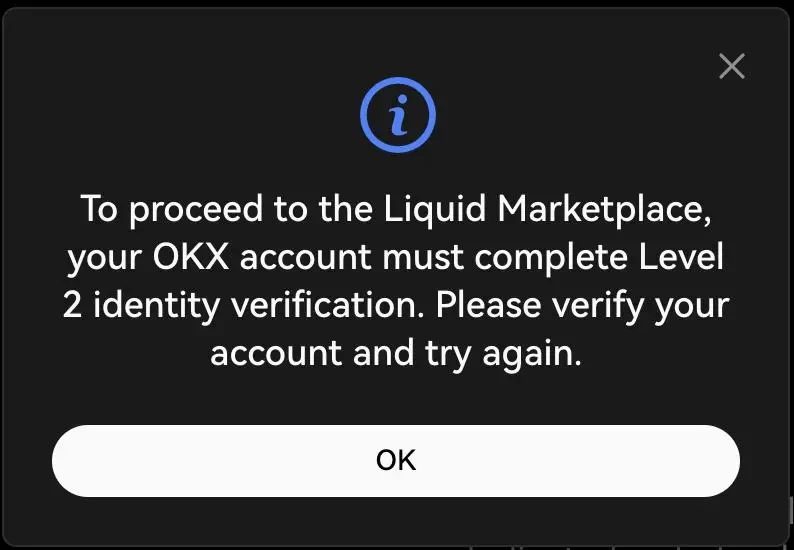
Als je saldo te laag is, zie je het onderstaande scherm. Je moet meer crypto of lokale valuta storten om je saldo boven de drempelwaarde te brengen om te kunnen beginnen met blokhandelen op OKX.
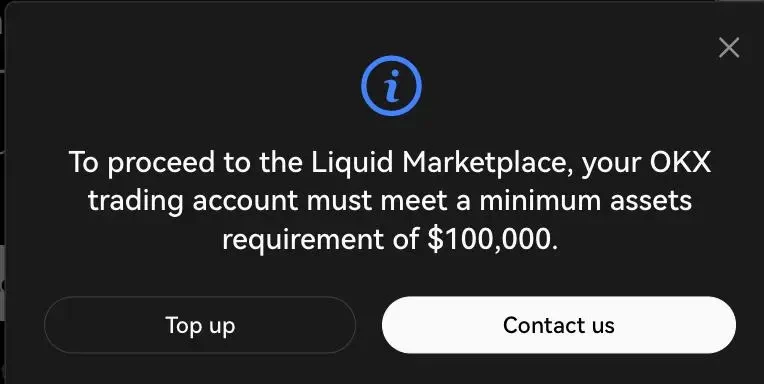
Zodra je naar Liquid Marketplace gaat, kom je op de pagina Prijsopgaves terecht. Hier kun je op het volgende scherm een nieuwe, aangepaste offerteaanvraag maken. Klik vervolgens op 'Een nieuwe aangepaste offerteaanvraag (Request for Quote) maken'.
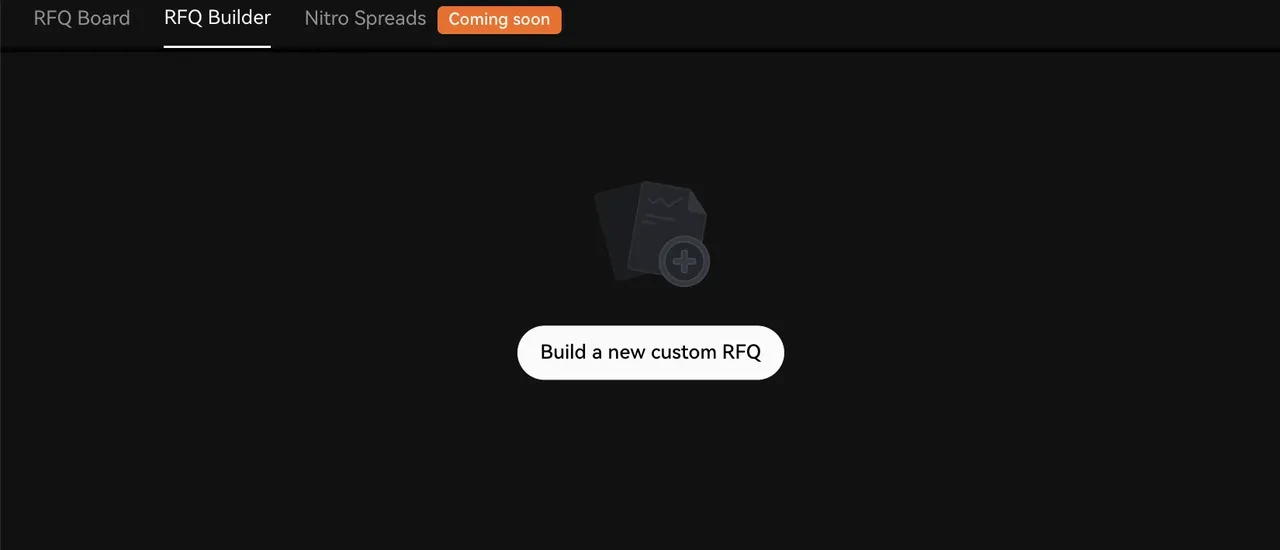
Selecteer vervolgens uit de lijst de onderliggende asset die je wilt blokkeren. Je kunt naar beneden scrollen of op naam of ticker naar de relevante cryptocurrency zoeken.
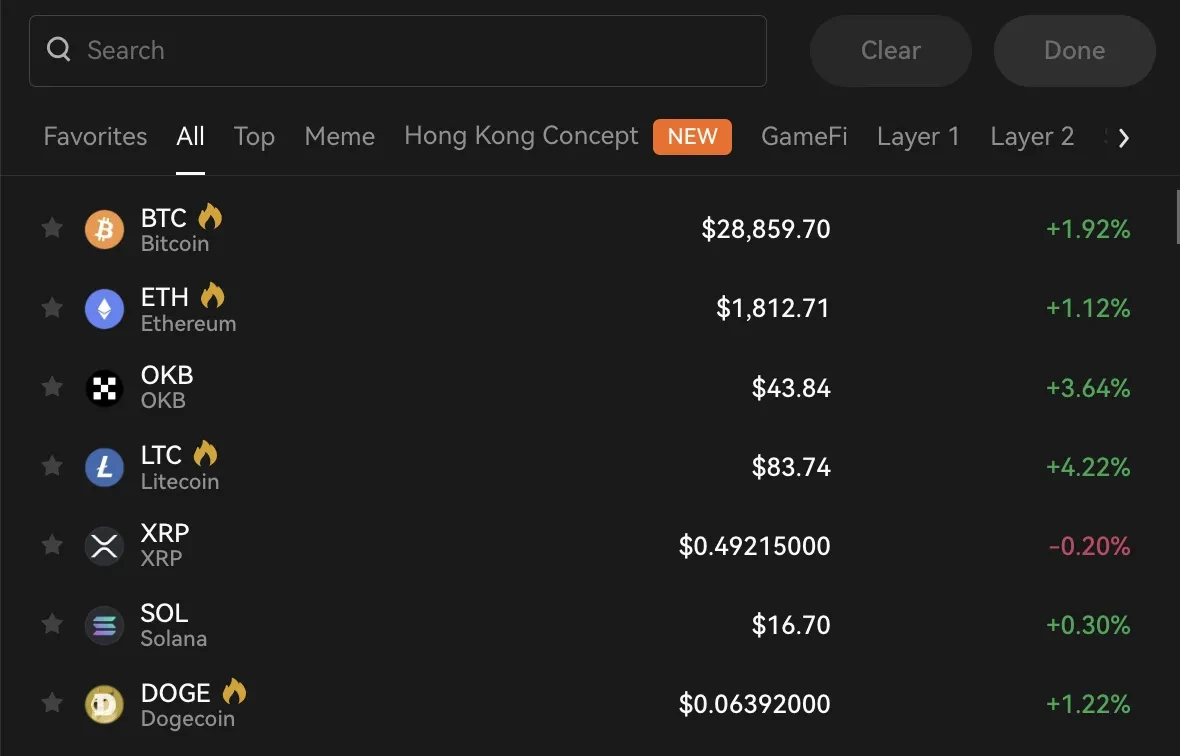
Je kunt veel van de honderden cryptovaluta's die beschikbaar zijn op OKX blokkeren. Blokhandel is vooral effectief bij het handelen in cryptovaluta met een lagere marktkapitalisatie, waarbij prijsverschuivingen een groot probleem kunnen zijn bij bulkorders. Kies nu het instrument dat je wilt verhandelen. De blokhandel van OKX is superflexibel: je kunt met de functie spot, perpetual swaps, futures of opties handelen.
Welke instrumenten beschikbaar zijn, hangt af van de onderliggende cryptocurrency die je selecteert. Als het instrument beschikbaar is voor het gekozen asset, kun je het blokkeren!
Kies of je het instrument wilt kopen of verkopen. Gebruik de 'B'-knop om te kopen en de 'S'-knop om te verkopen.
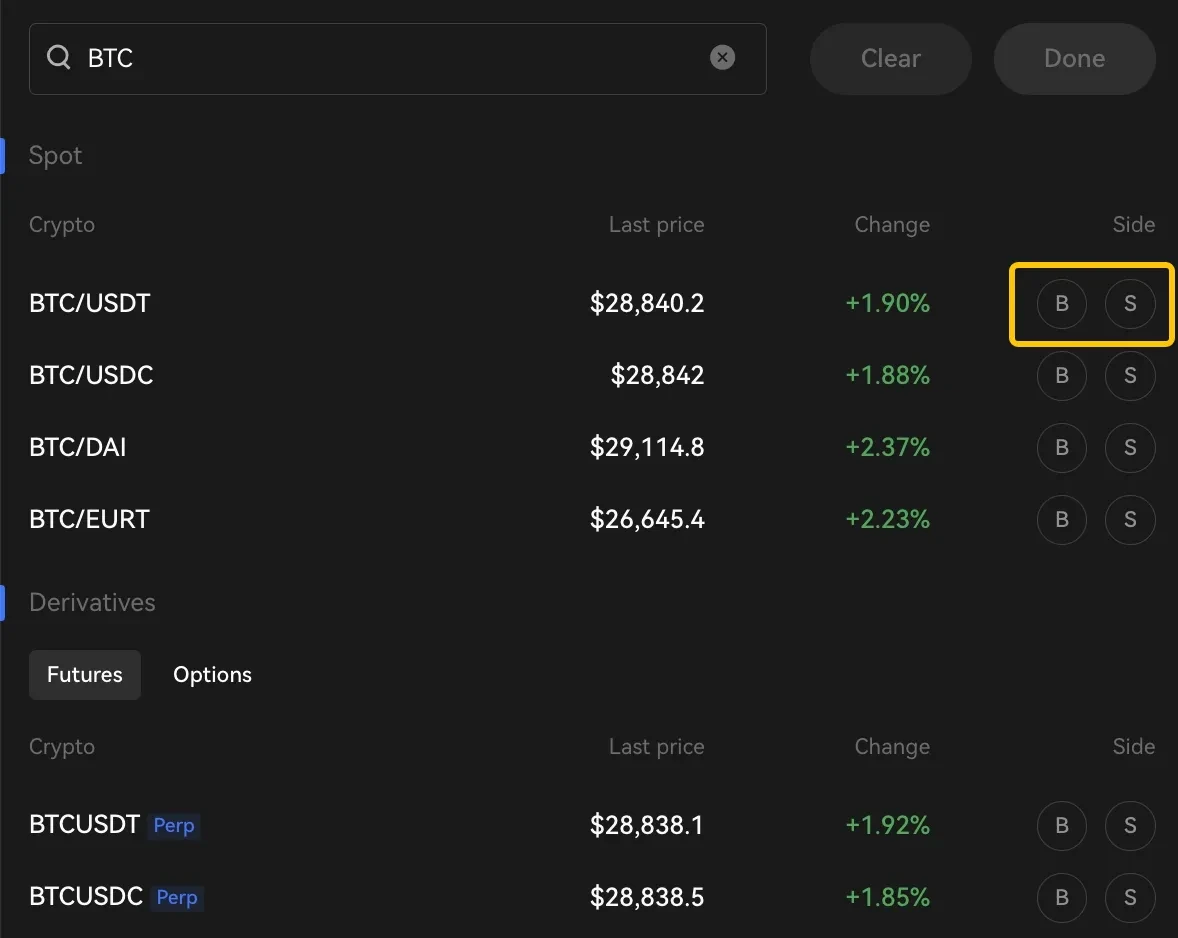
Voer vervolgens in het veld dat verschijnt het bedrag in dat je wilt kopen of verkopen. Wanneer je de gegevens van je blokhandel hebt ingevoerd, klik je op 'Klaar'.
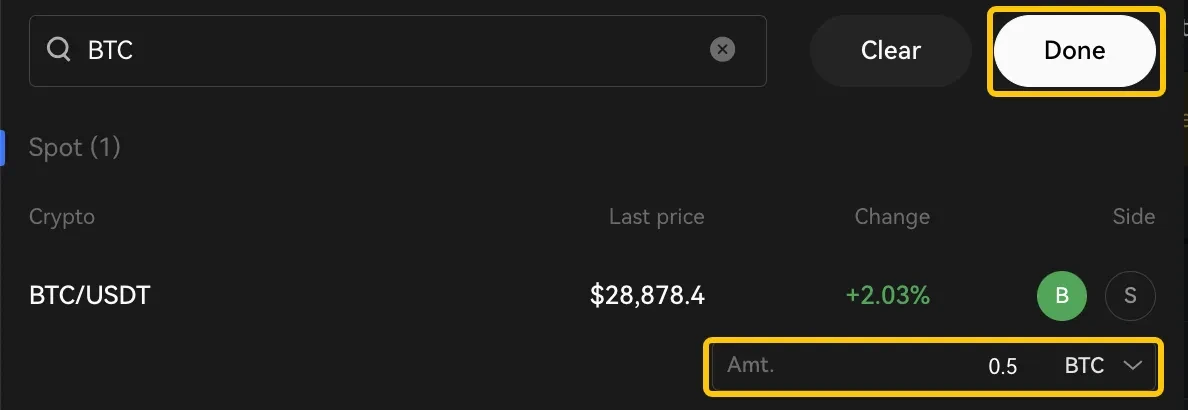
De door jou gemaakte delen verschijnen in het gedeelte 'Prijsopgaves'. Vervolgens kun je de hoeveelheid aanpassen via het veld 'Aantal' of het deel verwijderen via de prullenbakknop. In het veld 'Ind. nominaal' wordt de geschatte waarde van het deel in de lokale valuta weergegeven. Als je op de knop 'Alles wissen' klikt, worden alle delen verwijderd, zodat je een nieuwe Offerteaanvraag (Request for Quote) vanaf nul kunt samenstellen.
Met de knop 'Delen toevoegen/bewerken' kun je extra delen aan je blokhandel toevoegen. Hierdoor kun je geavanceerdere blokhandelstrategieën uitvoeren, waardoor je de volledige controle over je handelstransacties hebt. We zullen deze strategieën in speciale instructies behandelen. Voor nu zullen we een demonstratie geven van een eenvoudige BTC-aankoop.
Als je op 'Delen toevoegen/bewerken' klikt, kun je ook de details van bestaande delen bewerken. Hiermee open je opnieuw het menu voor instrumentselectie, zodat je de essentiële details kunt aanpassen en je strategie echt kunt verfijnen.
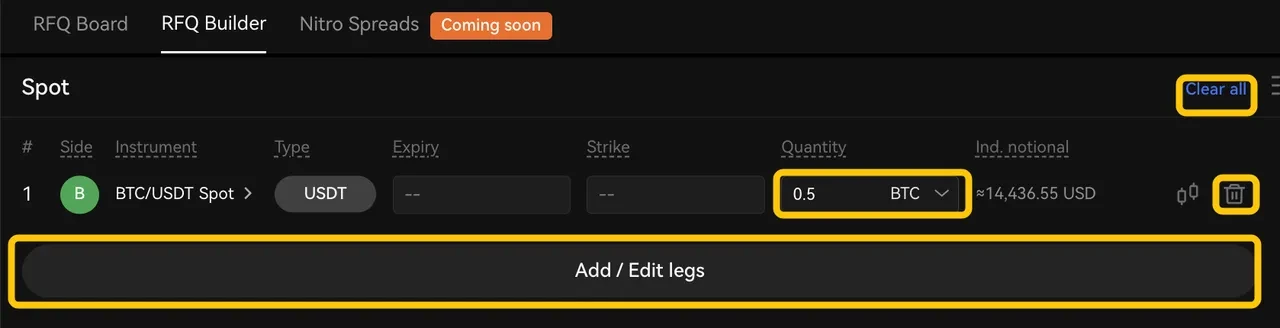
Je kunt selecteren naar welke wederpartijen je je Offerteaanvraag (Request for Quote) wilt sturen door op de hieronder gemarkeerde wederpartijen te klikken.

Selecteer de gewenste wederpartijen door het vakje naast elke wederpartij aan te vinken. Je kunt ook de optie 'Alles selecteren' gebruiken om je Offerteaanvraag (Request for Quote) naar alle beschikbare wederpartijen te sturen, tot een maximum van 15. Klik op 'Klaar' wanneer je je wederpartijen hebt gekozen.
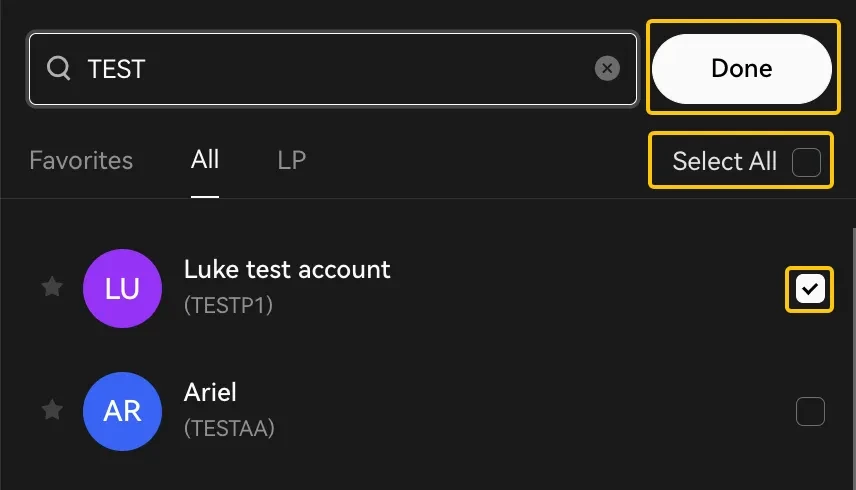
Als je je Offerteaanvraag (Request for Quote) anoniem wilt indienen, vink je het gemarkeerde vakje aan. Controleer vervolgens de ingevoerde gegevens nogmaals. Wanneer je tevreden bent met de bestelparameters, klik je op 'Offerteaanvraag (Request for Quote) verzenden'.

Zodra je op 'Offerteaanvraag (Request for Quote) verzenden' klikt, word je automatisch doorgestuurd naar de pagina Prijsopgave aanvragen. Op de pagina Prijsopgave aanvragen zie je de aanvragen die je al hebt verzonden. Op de pagina worden de aanmaakdatum, de tijd tot de vervaldatum en de status weergegeven. Ook worden de offertes van wederpartijen weergegeven. Offerteaanvragen (Requests for Quote) blijven twee minuten actief voordat ze verlopen.
De door jou geselecteerde wederpartijen zullen reageren met offertes voor jouw Offerteaanvraag (Request for Quote). Reacties blijven twee minuten actief voordat ze verlopen. De wederpartij weet niet welke kant van de handelstransactie je kiest. Dit stimuleert hen om bij het maken van een offerte de best mogelijke prijs te hanteren. Vaak maken ze ook een offerte voor beide delen. Het kan ook zijn dat ze alleen een koop- of verkoopofferte maken.
Je ziet de genoemde prijzen op de pagina Prijsopgave aanvragen verschijnen. Om er een te accepteren, klik je op 'Kopen' of 'Verkopen'.

Controleer vervolgens de ordergegevens in het volgende pop-upvenster. Om je blokhandelstransactie te voltooien, klik je op 'Uitvoeren bevestigen'. De handelstransactie wordt uitgevoerd buiten de orderboeken, wat betekent dat de prijs van het verhandelde asset hierdoor niet wordt beïnvloed.
Bovendien zullen andere handelaren niet op de hoogte zijn van je blokhandelstransactie en kunnen zij daarom de kennis van de handelstransactie niet gebruiken om hun eigen strategie te bepalen. Dit zorgt voor een veel betere uitvoering dan wanneer je een grote aankoop of verkoop via het orderboek van de beurs zou doen.
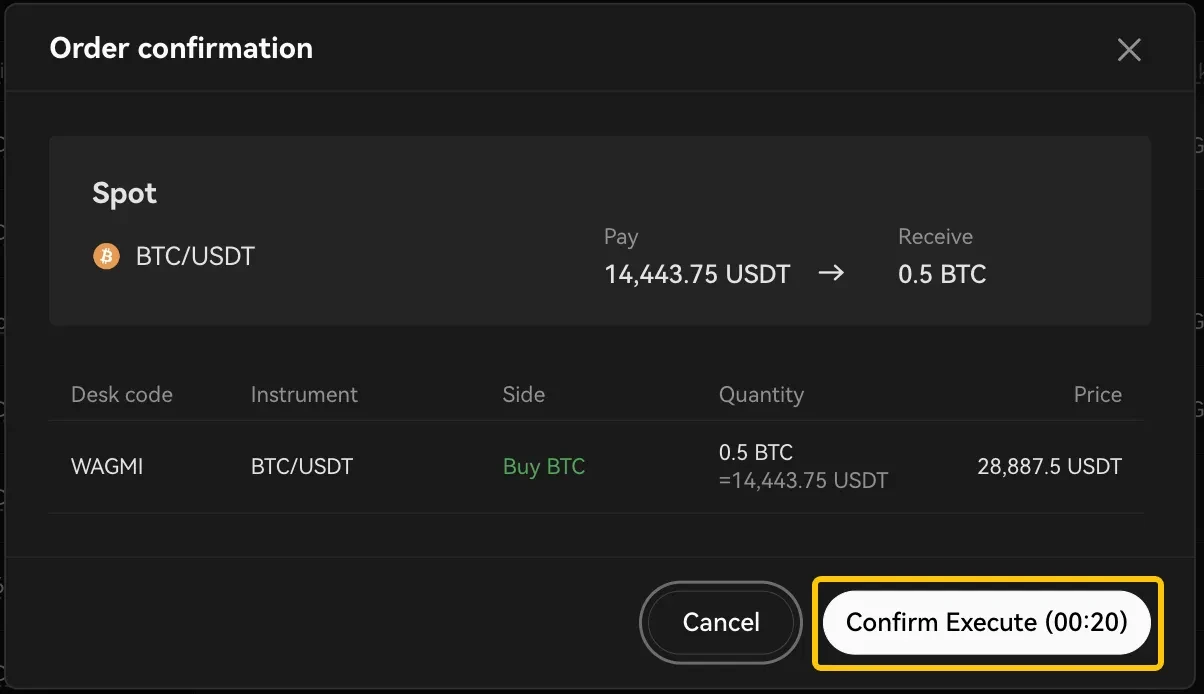
Nadat je je order hebt geplaatst, verschijnt deze op de pagina Prijsopgave aanvragen als 'Uitgevoerd'. Vervolgens kun je de voltooide handelstransactie bekijken in het gedeelte 'Geschiedenis' onderaan de pagina Prijsopgave aanvragen, in het rapportagecentrum of in een handelstransactieoverzicht dat je per e-mail ontvangt.

Handel omvangrijk met OKX
Het uitvoeren van blokhandelstransacties op OKX is eenvoudig en toegankelijk. Blokhandelstransacties zijn niet langer alleen voorbehouden aan goed geconnecteerde instellingen en hedgefondsen. Ook cryptofanaten en andere relatief vermogende particulieren kunnen hiervan profiteren.
Als je aan de minimale saldodrempel voldoet, kun je eenvoudig cryptovaluta verhandelen buiten de orderboeken. Zo voorkom je prijsverschuivingen, die je potentiële beloningen flink kunnen verlagen.
© 2024 OKX. Dit artikel mag in zijn geheel worden gereproduceerd of gedistribueerd, of uittreksels van 100 woorden of minder van dit artikel mogen worden gebruikt, mits dit gebruik niet commercieel is. Bij elke reproductie of verspreiding van het hele artikel moet ook duidelijk worden vermeld: "Dit artikel is © 2024 OKX en wordt gebruikt met toestemming." Toegestane uittreksels moeten de naam van het artikel vermelden en toeschrijving bevatten, bijvoorbeeld "Naam artikel, [naam auteur indien toepasselijk], © 2024 OKX." Afgeleide werken of ander gebruik van dit artikel zijn niet toegestaan.